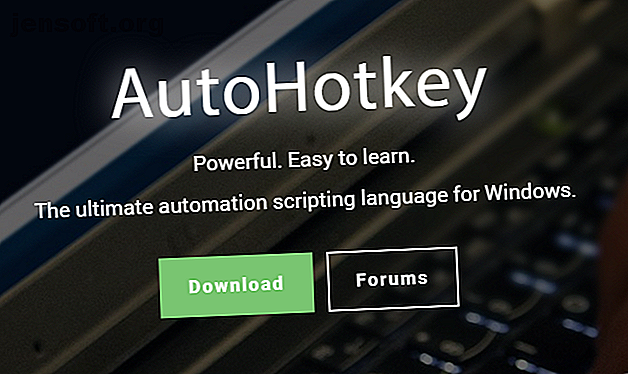
Ο οδηγός γρήγορης αυτόματης πλοήγησης για αρχάριους
Διαφήμιση
Η εκμάθηση των συντομεύσεων πληκτρολογίου στο σύστημά σας και το λογισμικό αλλάζουν την εμπειρία του χρήστη. Στις περισσότερες περιπτώσεις, σας κάνει πιο παραγωγικούς και είστε σε θέση να επιτύχετε περισσότερα σε λιγότερο χρόνο. Άλλες συντομεύσεις αποσκοπούν στη βελτίωση της ποιότητας ζωής.
Το AutoHotkey παίρνει αυτή την ιδέα ένα βήμα παραπέρα και σας επιτρέπει να δημιουργήσετε προσαρμοσμένες συντομεύσεις για σχεδόν οποιαδήποτε εργασία που εκτελείτε στον υπολογιστή σας. Το AutoHotkey είναι εθιστικό μόλις αποκτήσετε εμπειρία. αλλά για τώρα, ας μάθουμε τα βασικά με αυτόν τον οδηγό για αρχάριους.
Τι μπορεί να κάνει το AutoHotkey;

Το AutoHotkey είναι μια γλώσσα δέσμης ενεργειών που επιτρέπει τη δημιουργία μακροεντολών και σεναρίων, τα οποία συνήθως ενεργοποιούνται με χρήση πλήκτρων πρόσβασης. Παραδείγματα κοινών χρήσεων για το AutoHotkey είναι:
- Δημιουργία νέων συντομεύσεων στα Windows.
- Αυτοματοποίηση εργασιών εισαγωγής δεδομένων και αυτόματης συμπλήρωσης ηλεκτρονικών εντύπων.
- Η επέκταση των συντομογραφιών, για παράδειγμα, η επέκταση του "IDK" σε "Δεν ξέρω".
- Έλεγχος του ποντικιού μέσω πληκτρολογίου ή χειριστηρίου
Πώς να εγκαταστήσετε το AutoHotkey στα Windows

Το AutoHotkey είναι ανοικτού κώδικα και είναι διαθέσιμο για Windows. Για να εγκαταστήσετε το AutoHotkey, κατευθυνθείτε προς την επίσημη ιστοσελίδα του AutoHotkey και κάντε κλικ στο στοιχείο λήψης. Στην παρακάτω οθόνη, επιλέξτε Download AutoHotkey Installer και η λήψη θα ξεκινήσει αυτόματα.
Συνιστάται η εγκατάσταση με τις προεπιλεγμένες ρυθμίσεις . Αλλά αν χρησιμοποιείτε ένα σύστημα 32-bit, χρησιμοποιήστε την επιλογή Προσαρμοσμένη εγκατάσταση για να εγκαταστήσετε τη σωστή έκδοση. Υπάρχει επίσης μια έκδοση για το σύνολο χαρακτήρων ANSI . Αυτό δεν είναι κάτι που θα χρειαστείτε, αν και κάποια παλαιότερα σενάρια βασίζονται σε αυτό.
Πώς να χρησιμοποιήσετε το AutoHotkey

Μετά την εγκατάσταση, εντοπίστε το AutoHotkey στο μενού Έναρξη και ανοίξτε το. Θα δείτε το έγγραφο βοήθειας, το οποίο το AutoHotkey έχει στη θέση του ένα παραδοσιακό GUI. Ο πιο απλός τρόπος για να χρησιμοποιήσετε το AutoHotkey είναι να χρησιμοποιήσετε δέσμες ενεργειών που έχουν ήδη δημιουργηθεί από άλλους. Αυτό το σενάριο θα μετατρέψει "btw" σε "παρεμπιπτόντως" κάθε φορά που το πληκτρολογείτε.
Κατέβασμα: από τον τρόπο. [Δεν διατίθεται πλέον]

Αυτή η εικόνα δείχνει τι περιέχει το σενάριο. Κάντε διπλό κλικ στο σενάριο για να το ξεκινήσετε και, στη συνέχεια, δοκιμάστε το ανοίγοντας οποιοδήποτε πρόγραμμα επεξεργασίας κειμένου ή παράθυρο προγράμματος περιήγησης και πληκτρολογώντας btw .

Αρκετά δροσερό, αλλά ίσως όχι τόσο πρακτικό. Τι λέτε για κάτι που μπορείτε να χρησιμοποιήσετε καθημερινά;
Δοκιμάστε αυτήν την άμεση δολοφόνο παρακολούθησης
Το AutoHotkey μπορεί επίσης να στείλει εντολές συστήματος. Εάν εργάζεστε στον υπολογιστή σας όλη την ημέρα, πιθανόν να υπάρχουν φορές που δεν θα το χρησιμοποιήσετε ενεργά, αλλά δεν θέλετε να το απενεργοποιήσετε. Αυτή η δέσμη ενεργειών θα μειώσει άμεσα το σήμα στην οθόνη σας, αντί να περιμένει να λήξει η ώρα ή να ενεργοποιηθεί μια προφύλαξη οθόνης.
Λήψη: monitor_sleep.ahk [Δεν διατίθεται πλέον]
Μετά τη λήψη, ανοίξτε τη δέσμη ενεργειών και πατήστε το πλήκτρο F1 . Ξυπνήστε ξανά μετακινώντας το ποντίκι ή πατώντας οποιοδήποτε πλήκτρο στο πληκτρολόγιο. Το AutoHotkey μπορεί να ελέγξει πολλά στοιχεία του συστήματός σας με παρόμοιο τρόπο σε αυτό, συμπεριλαμβανομένης της αποστολής εντολών τερματισμού λειτουργίας, του ανοίγματος προσαρμοσμένων προγραμμάτων Windows Explorer και ακόμη και εντολών στη γραμμή εντολών.
Δημιουργήστε ένα AutoHotkey Script από την αρχή
Μέχρι στιγμής χρησιμοποιείτε σενάρια άλλων ανθρώπων. Τώρα, ας δημιουργήσουμε ένα απλό σκίτσο από το μηδέν που θα πάρει ό, τι υπάρχει στο πρόχειρο μας και θα το ψάξουμε με Duck Duck Go. Κάντε δεξί κλικ στην επιφάνεια εργασίας των Windows και επιλέξτε New> AutoHotkey Script . Εναλλακτικά, θα μπορούσατε να χρησιμοποιήσετε οποιοδήποτε πρόγραμμα επεξεργασίας κειμένου ή IDE της επιλογής σας. Επεξεργαστές κειμένου έναντι IDE: Ποιο είναι καλύτερο για προγραμματιστές; Επεξεργαστές κειμένου έναντι IDE: Ποιο είναι καλύτερο για προγραμματιστές; Η επιλογή ανάμεσα σε ένα προηγμένο IDE και έναν απλούστερο επεξεργαστή κειμένου μπορεί να είναι δύσκολο. Προσφέρουμε κάποια στοιχεία για να σας βοηθήσουμε να λάβετε αυτή την απόφαση. Διαβάστε Περισσότερα και πληκτρολογήστε τα εξής:
#s::Run https://duckduckgo.com/?q=%clipboard% Το #s αναφέρεται στη συντόμευση για την ενεργοποίηση του σεναρίου. Το σύμβολο κατακερματισμού αναφέρεται στο κλειδί των Windows, που σημαίνει ότι το Win + S είναι η συντόμευση που επιλέξαμε. Αυτή η συντόμευση προορίζεται για τη λειτουργία αναζήτησης των Windows 10. Σε αυτήν την περίπτωση, το ξεπερνούν, πράγμα που σημαίνει ότι η αναζήτηση DuckDuckGo θα συμβεί στη θέση της. Εάν χρησιμοποιείτε τη συντόμευση αναζήτησης των Windows, αντικαταστήστε την με διαφορετικό γράμμα.
Η εντολή " Εκτέλεση " είναι ένα από τα πολυ-εργαλεία AutoHotkeys. Σύμφωνα με την τεκμηρίωση θα ανοίξει "Ένα έγγραφο, URL, εκτελέσιμο αρχείο (.exe, .com, .bat, κλπ.), Συντόμευση (.lnk) ή λέξη συστήματος ..." Σε αυτή την περίπτωση, το AutoHotkey θα ανοίξει τη διεύθυνση URL το προεπιλεγμένο πρόγραμμα περιήγησης.
Τέλος, το αρχείο % =% clipboard% είναι μια εντολή για την προσάρτηση της διεύθυνσης URL με τα περιεχόμενα του πρόχειρου των Windows.
Αποθηκεύστε και εκτελέστε το πρώτο σας script

Αποθηκεύστε το αρχείο στο File> Save As, ονομάζοντας το αρχείο σας και δίνοντάς του την επέκταση ahk . Μόλις αποθηκευτεί, μεταβείτε στο αρχείο σας και ανοίξτε το. Μπορεί να φαίνεται ότι δεν συνέβη τίποτα, αλλά το σενάριο τρέχει τώρα στο παρασκήνιο. Για να ελέγξετε αν έχει ξεκινήσει, κοιτάξτε στο δίσκο συστήματος στην κάτω δεξιά γωνία της οθόνης.

Για να το δοκιμάσετε, αντιγράψτε οποιοδήποτε κομμάτι κειμένου, ακολουθούμενο από το Win + S.

Δεν είναι κακός χρόνος! Αυτό το πρόγραμμα θα τρέξει στο παρασκήνιο μέχρι να το κλείσετε ή να αποσυνδεθείτε. Για να διακόψετε τη δέσμη ενεργειών, κάντε δεξί κλικ στο εικονίδιο της γραμμής του συστήματος και επιλέξτε Έξοδος . Εναλλακτικά, εάν θέλετε μόνο να απενεργοποιήσετε προσωρινά το σενάριο, επιλέξτε τα πλήκτρα Suspend Hotkeys . Το σενάριο θα παραμείνει ανοιχτό, αλλά ανενεργό μέχρι να ξαναρχίσει.
Πώς να επεξεργαστείτε τα scripts AutoHotkey
Ας υποθέσουμε ότι αποφασίσατε να αλλάξετε την αναζήτηση στο YouTube. Για να επεξεργαστείτε ένα σενάριο AutoHotkey, κάντε δεξί κλικ πάνω του και επιλέξτε Επεξεργασία σεναρίου . Αυτό θα ανοίξει τη δέσμη ενεργειών στον προεπιλεγμένο επεξεργαστή κειμένου. Η διεύθυνση URL για την αναζήτηση στο YouTube είναι ελαφρώς διαφορετική.
#s::Run https://www.youtube.com/results?search_query=%clipboard% Αποθηκεύστε το σενάριο. Μπορείτε να χρησιμοποιήσετε αυτό το σενάριο αμέσως χωρίς να κλείσετε και να ανοίξετε ξανά το σενάριο. Αντ 'αυτού, κάντε δεξί κλικ στο εικονίδιο της γραμμής συστήματος και επιλέξτε Reload This Script . Αντιγράψτε κάτι στο πρόχειρο σας και δοκιμάστε το!

Αυτό μπορεί να είναι απλώς ο γρηγορότερος δυνατός τρόπος για να κάνετε αναζήτηση στο YouTube, το οποίο το τοποθετεί εκεί με μερικά από τα καλύτερα κόλπα της διεύθυνσης URL του YouTube 10 Κόλπα URL της YouTube πρέπει να γνωρίζετε περίπου 10 κόλπα URL του YouTube που πρέπει να γνωρίζετε για την αγάπη στο YouTube; Μπορείτε να το κάνετε ακόμα καλύτερα με αυτά τα δροσερά κόλπα URL του YouTube που σας επιτρέπουν να κάνετε λήψη βίντεο, να κάνετε GIF και άλλα. Διαβάστε περισσότερα !
Αυτοματοποιήστε τις επαναλαμβανόμενες εργασίες σας με το AutoHotkey
Το AutoHotkey είναι ικανό για πολλά, και για να πούμε ότι αυτό το σεμινάριο μόλις γρατζουνίζει την επιφάνεια θα είναι μια διαβεβαίωση. Έχουμε καλύψει πολλά βασικά σενάρια AutoHotkey στο παρελθόν και υπάρχουν πολλά άλλα εκεί έξω που μπορούν να κάνουν τη ζωή σας πιο εύκολη.
Η μάθηση για τη δημιουργία προσαρμοσμένων σεναρίων AutoHotkey είναι επίσης μια μεγάλη ικανότητα, αν και αξίζει τον έλεγχο της συντόμευσης πληκτρολογίου Windows Ultimate Guide Συντομεύσεις πληκτρολογίου Windows 101: Ο τελικός οδηγός Συντομεύσεις πληκτρολογίου του Windows 101: Ο τελικός οδηγός Συντομεύσεις πληκτρολογίου μπορεί να σας εξοικονομήσει ώρες. Μάθετε τις καθολικές συντομεύσεις πληκτρολογίου των Windows, τεχνάσματα πληκτρολογίου για συγκεκριμένα προγράμματα και μερικές άλλες συμβουλές για να επιταχύνετε την εργασία σας. Διαβάστε περισσότερα για να δείτε αν η συντόμευση που θέλετε να κάνετε ήδη υπάρχει!
Εξερευνήστε περισσότερα σχετικά με: AutoHotkey, Αυτοματισμοί Υπολογιστών, Συντομεύσεις πληκτρολογίου.

